- Del 1. Sådan slukker du telefonen uden tænd/sluk-knap via Indstillinger
- Del 2. Sådan slukker du telefonen uden tænd/sluk-knap via Digital Assistant
- Del 3. Sådan løses andre iPhone-problemer med FoneLab iOS-systemgendannelse
- Del 4. Sådan løses andre Android-problemer med FoneLab Broken Android Data Extraction
- Del 5. Ofte stillede spørgsmål om, hvordan du slukker telefonen uden afbryderknap
- Lås Apple ID op
- Omgå iCloud-aktiveringslås
- Doulci iCloud -låseværktøj
- Factory Unlock iPhone
- Omgå iPhone-adgangskode
- Nulstil iPhone-adgangskode
- Lås Apple ID op
- Lås iPhone 8 / 8Plus op
- Fjernelse af iCloud Lock
- iCloud Unlock Deluxe
- iPhone Lås skærm
- Lås iPad op
- Lås op for iPhone SE
- Lås Tmobile iPhone op
- Fjern Apple ID-adgangskode
Sluk telefonen uden afbryderknap [Forskellige måder at udføre]
 Skrevet af Lisa Ou / 15. april 2024 09:00
Skrevet af Lisa Ou / 15. april 2024 09:00 Når du navigerer på vores mobiltelefoner, kan du få adgang til flere funktioner og handlinger ved hjælp af deres genvejskommandoer, fysiske knapper osv. Spørgsmålet er: Hvis Power-knappen er ødelagt, er der en genvej eller alternativ måde at betjene dens funktion på? Selvfølgelig!
Du kan bruge telefonens Indstillinger-app eller via stemmeassistent, der er indbygget med den nævnte enhed. Du vil se dem alle i dette indlæg, inklusive værktøjet, der kan løse andre problemer på din iPhone. Rul ned nedenfor for at lære mere om procedurerne og værktøjerne. Kom videre.
![Sluk telefonen uden afbryderknap [Forskellige måder at udføre]](https://www.fonelab.com/images/ios-system-recovery/turn-off-phone-without-power-button/turn-off-phone-without-power-button.jpg)

Guide liste
- Del 1. Sådan slukker du telefonen uden tænd/sluk-knap via Indstillinger
- Del 2. Sådan slukker du telefonen uden tænd/sluk-knap via Digital Assistant
- Del 3. Sådan løses andre iPhone-problemer med FoneLab iOS-systemgendannelse
- Del 4. Sådan løses andre Android-problemer med FoneLab Broken Android Data Extraction
- Del 5. Ofte stillede spørgsmål om, hvordan du slukker telefonen uden afbryderknap
Del 1. Sådan slukker du telefonen uden tænd/sluk-knap via Indstillinger
Android-telefoner og iPhones har utallige tilpasninger og indstillinger, der skal opsættes, som kan bruges til deres betjening. Hvis ja, hvor kan du finde dem alle på din telefon? Svaret er: Indstillinger app. De nævnte smartphones har forskellige indstillinger for deres funktioner og apps, fordi de har separate styresystemer. Vil du kende deres processer? Se venligst de detaljerede beskrivelser og instruktioner om, hvordan de udføres. Kom videre.
Android
Lad os starte med appen Indstillinger på din Android-telefon. Vi er klar over, at Android-telefoner har flere mærker og modeller. Denne procedure er dog den mest almindelige måde at slukke Android-telefoner på ved hjælp af appen Indstillinger. De ligner næsten hinanden, men nogle modeller kan være forskellige på nogle af de knapper, der skal trykkes på. Vil du vide proceduren? Se venligst de detaljerede trin, som vi har forberedt til dig nedenfor. Kom videre.
Trin 1Adgang til Indstillinger app på din Android-telefon, og vælg Tilgængelighed afsnittet om den næste grænseflade. Sørg for, at du skifter skyderen for at aktivere funktionen. Derefter indikerer en lille cirkel på skærmen den vellykkede proces.
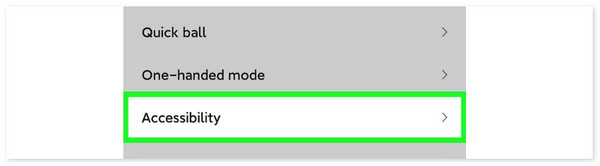
Trin 2Tryk på ikonet Tilgængelighed ikon, og yderligere 5 ikoner vises på hovedgrænsefladen. Vælg venligst Nedlægge ikonet øverst. Processen slukker straks for Android-telefonen.
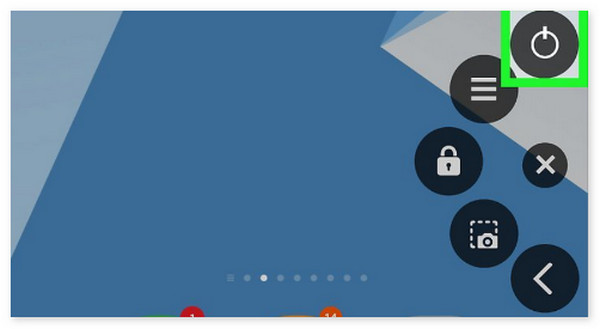
iPhone
I modsætning hertil, hvordan slukker man telefonen uden tænd/sluk-knap iPhone gennem appen Indstillinger? Det gode ved iPhones er, at de har de samme procedurer, uanset hvilke modeller og versioner den indeholder. Vil du vide hvordan? Følg venligst de detaljerede trin nedenfor for at sluk for iPhone. Kom videre.
Trin 1Tryk på ikonet Indstillinger app for at åbne den på din iPhone. Stryg derefter ned og find Generelt knappen på hovedgrænsefladen. Senere vil du blive dirigeret til en ny grænseflade, der afslører flere muligheder på skærmen.
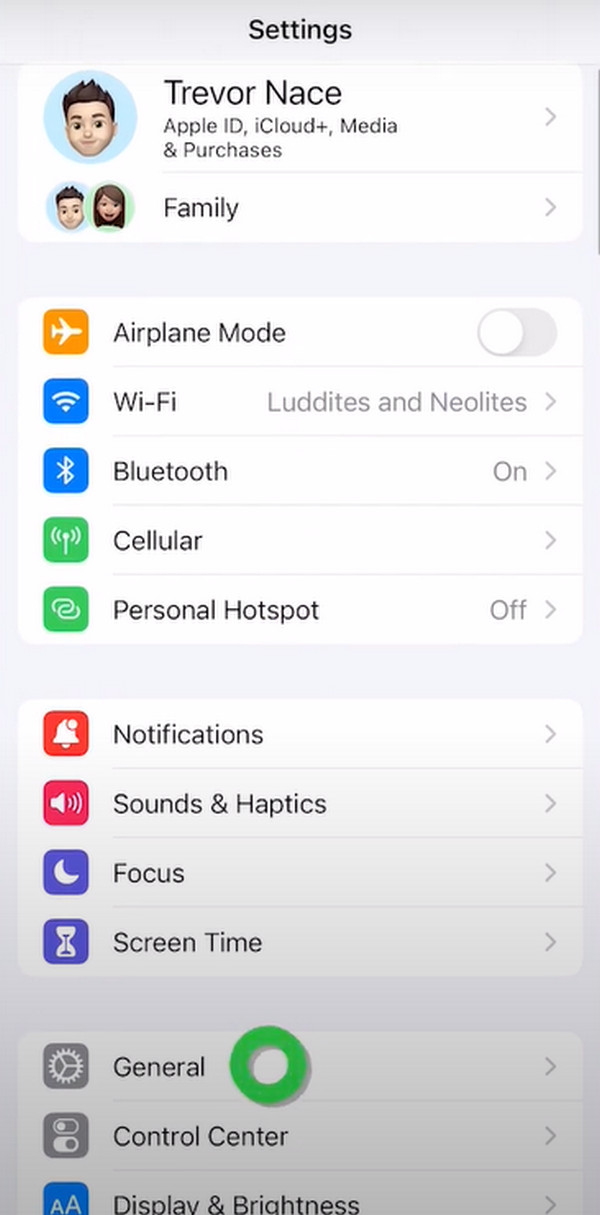
Trin 2Stryg ned på den nederste skærm for at se Nedlægge knap. Tryk på den for at slukke din iPhone.
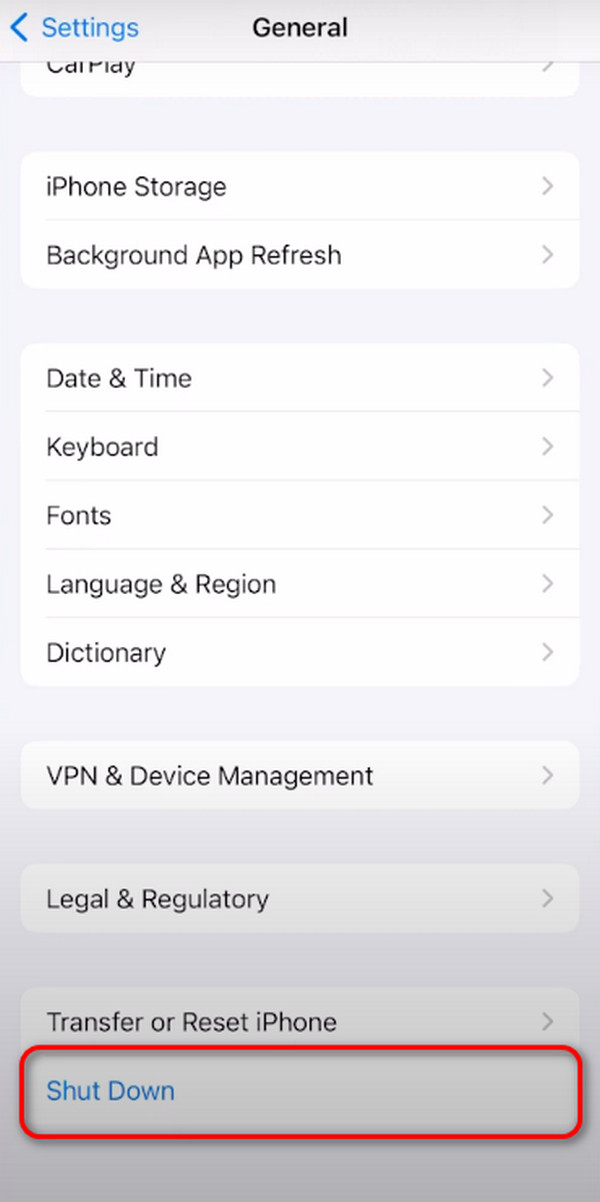
FoneLab gør det muligt at rette iPhone / iPad / iPod fra DFU-tilstand, genoprettelsesfunktion, Apple-logo, hovedtelefontilstand mv. Til normal tilstand uden tab af data.
- Løs deaktiverede iOS-systemproblemer.
- Uddrag data fra deaktiverede iOS-enheder uden datatab.
- Det er sikkert og nemt at bruge.
Del 2. Sådan slukker du telefonen uden tænd/sluk-knap via Digital Assistant
Bortset fra appen Indstillinger har iPhones indbyggede Siri-funktioner, der giver brugerne mulighed for at følge stemmekommandoer. Du behøver kun at sige den proces, du foretrækker at lave på din iPhone, som lukker den ned.
Vil du vide, hvordan Siri lukker iPhone ned? Se venligst de detaljerede instruktioner nedenfor. Kom videre.
Da iPhone er tændt, behøver du kun at trykke på Home or Power knappen, eller sig Hej Siri, vent derefter på, at Siri-ikonet vises på hovedgrænsefladen, og sig Sluk min iPhone. Men hvis din iPhone ikke har en Hjem-knap, skal du trykke på den øverste knap, vente på, at Siri bliver afsløret, og sige, Sluk min iPhone.
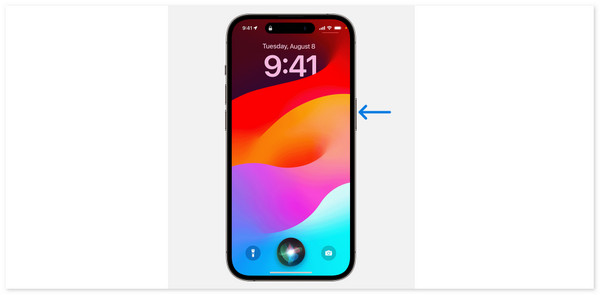
Ovenstående funktion er kun tilgængelig på iOS og andre Apple-enheder. Nogle Android-telefoner har en Google Assistant-funktion. Den lukker dog ned for din telefon. Du er heldig, hvis du er Samsung-bruger. Den har en forudinstalleret Bixby-funktion, der kan slukke for den nævnte enhed. Se hvordan nedenfor.
Tænd venligst Bixby først ved at trykke og holde på Side knappen på din Samsung. Derefter vil Bixby blive aktiveret. Vær 'sød at sige Sluk min telefon. Senere lukkes Samsung-telefonen ned.
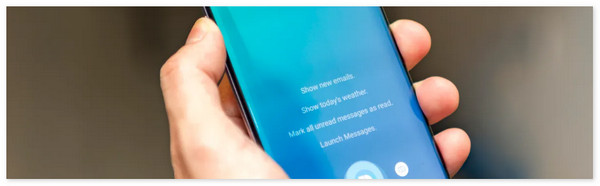
Del 3. Sådan løses andre iPhone-problemer med FoneLab iOS-systemgendannelse
Ud over de førnævnte teknikker kan du løse andre iPhone- eller iPad-fejl som f.eks slukker iPhone, når den er frossen ved brug af FoneLab iOS System Recovery. Standardtilstand og avanceret tilstand er de to tilgængelige reparationsmuligheder. Dine enhedsdata vil ikke blive slettet eller ændret af standardtilstanden. Alle data på din enhed vil gå tabt, hvis du aktiverer Avanceret tilstand.
FoneLab gør det muligt at rette iPhone / iPad / iPod fra DFU-tilstand, genoprettelsesfunktion, Apple-logo, hovedtelefontilstand mv. Til normal tilstand uden tab af data.
- Løs deaktiverede iOS-systemproblemer.
- Uddrag data fra deaktiverede iOS-enheder uden datatab.
- Det er sikkert og nemt at bruge.
Desuden understøtter det flere scenarier, herunder sløjfe-genstart, batteriproblemer og skærmproblemer. Derudover virker dette værktøj på alle iPhone- eller iPad-modeller. Er du nysgerrig efter, hvordan du betjener dette værktøj? Overhold venligst instruktionerne fra FoneLab iOS System Recovery som vi har givet nedenfor.
Trin 1Besøg softwarens hjemmeside og vælg Gratis download mulighed. Derefter skal du starte og konfigurere værktøjet. På hovedgrænsefladen vil 4 funktioner blive vist, og vælg derefter iOS System Recovery mulighed. Senere vil de understøttede 50+ problemer blive afsløret på den næste skærm. Få et USB-kabel og sæt iPhone eller iPad i computeren for at fortsætte processen.
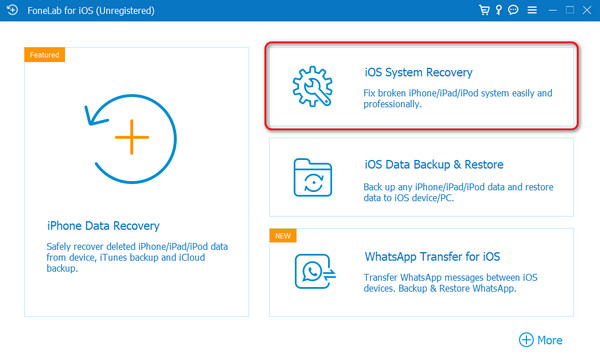
Trin 22 reparationstilstande vil blive vist på skærmen, så vælg den bedste for dig. Det kan være standardtilstand eller avanceret tilstand. Klik venligst på Bekræfte knappen bagefter for at gå til næste procedure.
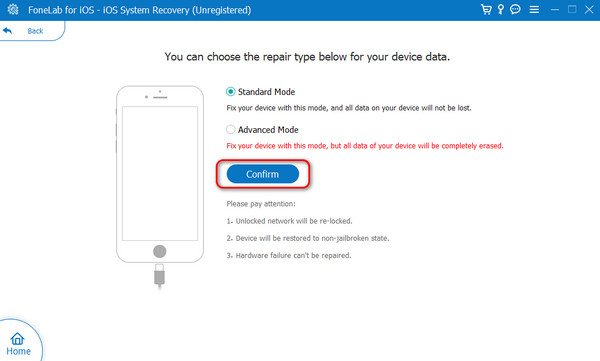
Trin 3Du skal gå ind i gendannelsestilstand på enheden for at bruge softwaren. Overhold venligst anvisningerne, der vises på skærmen. Vælg venligst Reparation or Optimer senere for at begynde at løse enhedsproblemet. Afslut endelig enheden sikkert fra pc'en eller Mac'en.
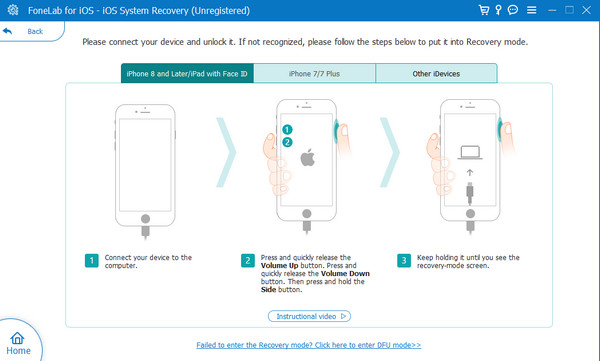
FoneLab gør det muligt at rette iPhone / iPad / iPod fra DFU-tilstand, genoprettelsesfunktion, Apple-logo, hovedtelefontilstand mv. Til normal tilstand uden tab af data.
- Løs deaktiverede iOS-systemproblemer.
- Uddrag data fra deaktiverede iOS-enheder uden datatab.
- Det er sikkert og nemt at bruge.
Del 4. Sådan løses andre Android-problemer med FoneLab Broken Android Data Extraction
Men hvad hvis du har Android-problemer undtagen dem, der er nævnt i denne artikel? Du kan bruge FoneLab Broken Android Data Extraction hvis det er tilfældet. Det kan udtrække data fra dine ødelagte Android-telefoner og rette forskellige. Se nedenfor, hvordan du bruger værktøjet.
Løs din frosne, nedbrudte, sorte eller skærmlåste Android-system til normal eller Gendan data fra brudt Android-telefon eller SD-kort.
- Løs dine Android-handicappede problemer og gendan data fra telefonen.
- Uddrag kontakter, meddelelser, WhatsApp, Billeder, osv. Fra brudte Android-enhed eller hukommelseskort.
- Data fra Android-telefon og SD-kort er tilgængelige.
Trin 1Download værktøjet og tilslut din Android-telefon til computeren. Du kan følge instruktionerne på skærmen for at indtaste Android-telefonen til USB-fejlretning bagefter.
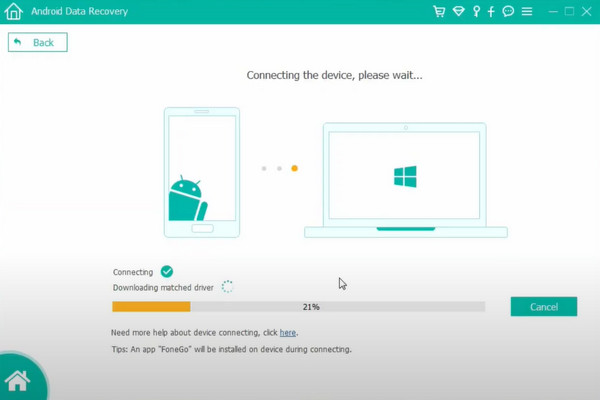
Trin 2Softwaren vil bede dig om at give tilladelse til at scanne din Android-telefon. Følg instruktionerne på softwaren. Klik senere på Fortsæt med at scanne autoriserede filer .
Trin 3Resultaterne vil blive vist på hovedgrænsefladen. Vælg senere de filer, du vil gendanne, og klik på Recover knappen for at begynde at gendanne dem.
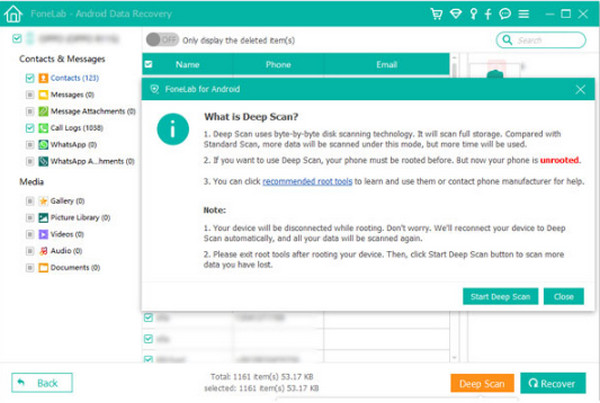
Del 5. Ofte stillede spørgsmål om, hvordan du slukker telefonen uden afbryderknap
Hvordan genstarter man en telefon uden en tænd/sluk-knap på Android?
Hvis du bruger en Android-telefon, skal du bruge Power Menu app. Vælg derefter Tag mig til skærmen Indstillinger knap. Tryk på Power Menu knappen, skift skyderen og vælg derefter Tillad knap. Tryk på Genvej til strømmenu knappen, gå til den indledende grænseflade, og vælg Power Menu en gang til. Vælg senere Genstart knap blandt alle de 4 muligheder.
Vil det være skadeligt at slukke min telefon ved hjælp af alternative metoder?
Det er sådan, du slukker telefoner uden Power-knap, som Android-telefoner og iPhones. De hurtigste metoder, der er angivet i dette indlæg, er brugen af Indstillinger app og stemmeassistenter, der er indbygget i din telefon. Derudover introducerer dette indlæg det førende værktøj, der kan løse 50+ flere problemer på din iPhone: FoneLab iOS System Recovery. Hvis du har flere spørgsmål, så efterlad dem i kommentarfeltet nedenfor. Tak skal du have!
FoneLab gør det muligt at rette iPhone / iPad / iPod fra DFU-tilstand, genoprettelsesfunktion, Apple-logo, hovedtelefontilstand mv. Til normal tilstand uden tab af data.
- Løs deaktiverede iOS-systemproblemer.
- Uddrag data fra deaktiverede iOS-enheder uden datatab.
- Det er sikkert og nemt at bruge.
Du kan gøre Apple Pay-tjenester tilgængelige med det samme ved at bruge de anbefalede metoder ovenfor. Så brug dem rigtigt, især FoneLab iOS System Recovery program.
